流体のサーフェスをどのようにレンダーするかを選択します。
- ボリューム レンダー(Volume Render)
-
ボリュームのあるクラウドなどのようにソフトウェア レンダーします。
サーフェス レンダー(Surface Render)
流体をサーフェスとしてソフトウェア レンダーします。サーフェスは、流体コンテナ内の密度(Density)値にしきい値を設定することで形成されます。密度(Density)がサーフェスのしきい値(Surface Threshold)を超える場合は流体の内側、下回る場合は流体の外側になります。(サーフェス レンダー(Surface Render)ではブロッブ サーフェス レンダリングと通常のソフト ボリューム レンダリングが組み合わされます)。
サーフェスをハードウェア表示するには、シェーディング表示(Shaded Display)をレンダリングのまま(As Render)に設定する必要があります。設定しなかった場合、outMesh に接続が必要になります。サーフェスの場所は、現在の不透明度(Opacity)とサーフェスのしきい値(Surface Threshold)の組み合わせによって決まります。
- ハード サーフェス(Hard Surface)
-
ハード サーフェス(Hard Surface)をオンにすると、マテリアルの透明度がマテリアル内部で一定になります(ガラスや水のように)。この透明度は、透明度(Transparency)アトリビュートと物質間の移動距離によってのみ決まります。
- ソフト サーフェス(Soft Surface)
-
ソフト サーフェス(Soft Surface)がオンの場合、変化していく密度(Density)は透明度(Transparency)アトリビュートと不透明度(Opacity)アトリビュートに基づいて評価されます。シャドウはよりソフトに、薄い領域はぼやけて見えるようになります。
ライトまたは法線シェーディングの場合、アンビエント シェード(Ambient Shade)が環境光で動作するのと同じような方法で、カットオフの角度を緩めます。
原子爆弾のきのこ雲のような厚いクラウドを作成する場合、ソフト サーフェス(Soft Surface)を使うと、セルフ シャドウのかかったエフェクトのレンダー時間が速くなり、ハード サーフェス(Hard Surface)レンダーとは違って、ソフトなぼやけた領域が得られます。
ヒント:レンダーの外観をさらに良くするには、アトリビュート エディタ(Attribute Editor)のシェーディング精度(Shading Quality)セクションでレンダー補間(Render Interpolator)をスムーズ(Smooth)に設定します。
- サーフェスのしきい値(Surface Threshold)
-
インプリシットサーフェスの作成に使用するしきい値。
- サーフェスの許容値(Surface Tolerance)
-
サーフェス用にサンプリングしたポイントを、正確なサーフェスのしきい値(Surface Threshold)の密度(Density)にどの程度近づけて配置するかを設定します。許容値は、精度(Quality)設定を基準にして設定されます。均一なステップ サイズは精度(Quality)によって決まるため、設定される実際の距離はサーフェスの許容値(Surface Tolerance)のステップ サイズと等しくなります。
サーフェスを含む領域が失われないように、精度(Quality)設定を十分に高く設定する必要があります。レンダラーはこの許容値を使って、さらにサーフェスを洗練されたものにします。
サーフェスの許容値(Surface Tolerance)が大き過ぎると、サーフェスに斑点が表示されて画質が悪くなります。許容値を小さくすると、レンダー時間は長くなりますが画質は向上します。
サンプルがすべてサーフェスとまったく離れた場所にある場合、法線に使用するローカルグラディエントはかなり変化するため、サーフェスの許容値(Surface Tolerance)を使用するとサーフェス法線を設定するのに便利です。
サーフェスがざらざらして見える場合は、この値を少し下げてみてください(密度(Density)がスムーズでなく、しきい値を設定したテクスチャのように極めて厳密に設定されている場合、値を下げることはさらに重大です。ただし、密度(Density)をスムーズにするほうが良い解決法になります)。ざらざらして見える原因がノイズの多い法線ではなく、サーフェスが欠落しているためであれば(つまり、小さい穴が開いている)、精度(Quality)値を上げた方が適切です。
- スペキュラ カラー(Specular Color)
-
自己照明によって密度(Density)のある領域から放出される光の量を制御します。
- 余弦の累乗(Cosine Power)
-
サーフェスのスペキュラ ハイライト(別名「ホット スポット」)のサイズを制御します。最小値は 2 です。この値が大きくなるほど、ハイライトの焦点の範囲が狭く(小さく)なります。
- 環境(Environment)
-
環境(Environment)ランプは、空から地面までの単純な環境反射をサーフェス上に設定します。ランプの左は空の一番上で、右は一番下です。
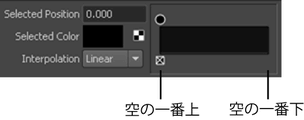
位置マーカーをランプに追加し、マーカーでカラーを変更することによって空の一番上と一番下の反射カラーを設定します。詳細については、流体アトリビュート ランプを設定するを参照してください。
- 選択した位置(Selected Position)
-
この値は、ランプの選択されたカラーの位置(左側の 0 から右側の 1 の範囲)を示しています。
- 選択したカラー(Selected Color)
-
ランプ上で選択された位置のカラーを示します。カラーを変更するには、選択したカラー(Selected Color)ボックスをクリックしてカラー チューザ(Color Chooser)から新しい色を選択します。
補間(Interpolation)
ランプ上の位置間でカラーをブレンドする方法を制御します。既定の設定はリニア(Linear)です。
- なし(None)
-
各カラーの間は補間されていません。各カラーは独立しています。
- リニア(Linear)
-
値は RGB 色空間でリニアに補間されます。
- スムーズ(Smooth)
-
値はベル曲線に沿って補間されます。ランプの各カラーが周囲の領域に適用され、それから隣の色とすばやくブレンドされます。
- スプライン(Spline)
-
値はスプライン カーブで補間され、よりスムーズに変化させるため隣接する位置マーカーのカラーが考慮されます。
- 屈折率(Refractive Index)
-
屈折率のインデックスです。このアトリビュートは、視角によって反射がどのように変化するかに影響します。これは、フレネルの法則を使用しています。屈折率の低いマテリアルは通常、視射角でのみ反射します。これは、水に濡れたような外観や水を作成するときに便利です。水はたいていの固体よりも屈折率が低いからです。屈折率が 1.0 の場合、そのマテリアルは流体と同じと見なされ、理論的にはこの場合(クラウドと同様に)スペキュラはないはずです。ただし、便宜上、この場合は完全なスペキュラがあります(視角は調整されていません)。